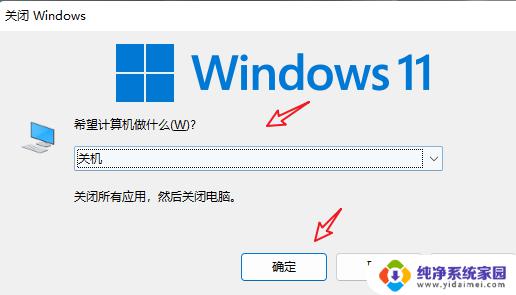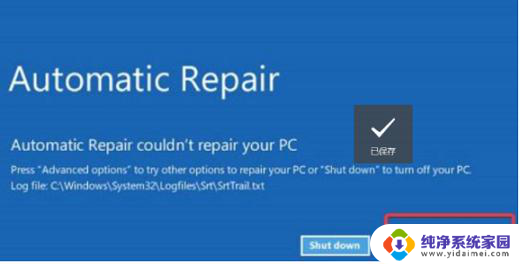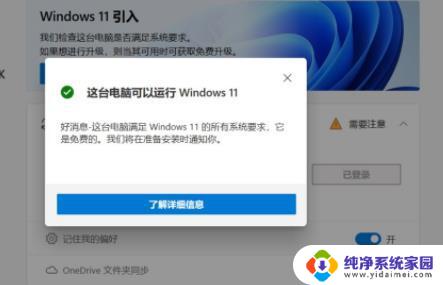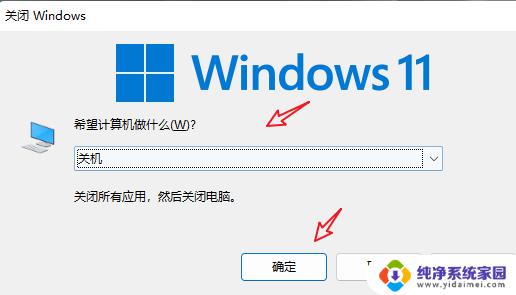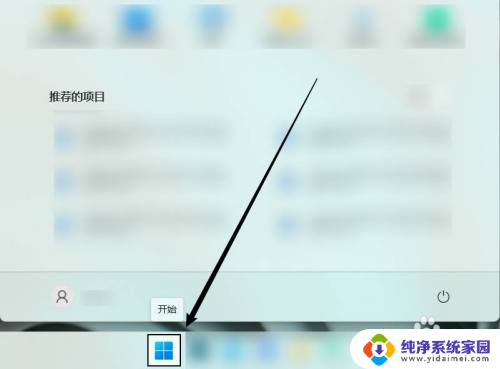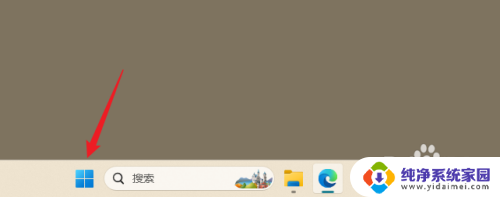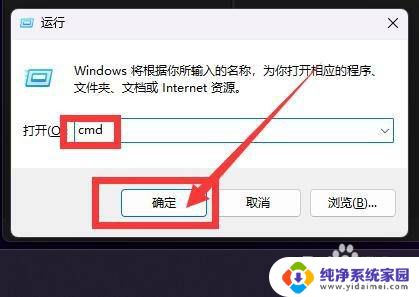win11初始界面怎么关机 Win11怎么正确关机
更新时间:2024-03-05 16:49:02作者:yang
随着Windows 11的发布,许多用户对于如何正确关机系统产生了疑惑,Win11的初始界面在关机选项上与之前的版本有所不同,这让一些用户感到困惑。Win11怎么正确关机呢?在本文中我们将为大家介绍Win11的关机操作方法,以帮助大家顺利关闭系统。无论是初次接触Win11的新用户,还是已习惯于之前版本的老用户,都能在这里找到正确的关机方式,以确保系统的正常关闭。让我们一起来探索Win11的关机之道吧!
具体步骤:
1.点击左下角windows开始图标
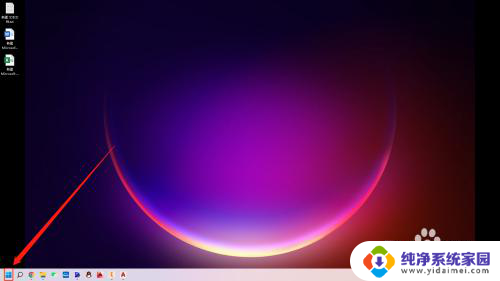
2.然后在弹出的页面,点击里面右下角的电源
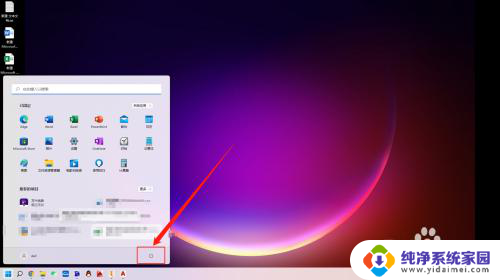
3.最后点击关机,即可关闭电脑
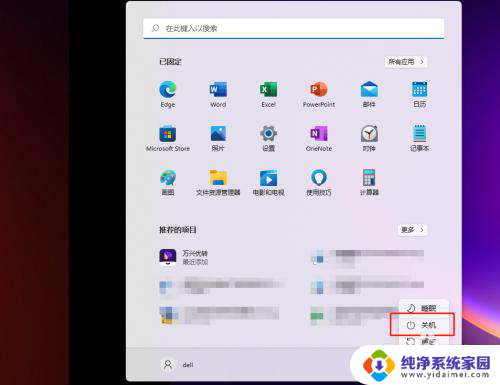
以上就是win11初始界面如何关闭电脑的全部内容,如果遇到这种情况,你可以按照以上步骤解决问题,非常简单且快速。